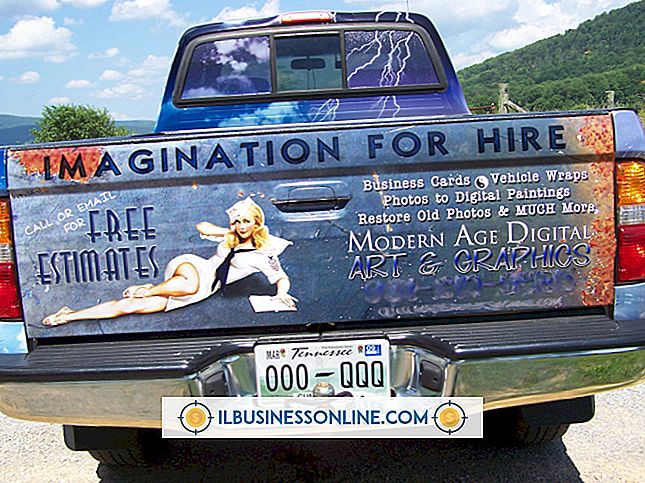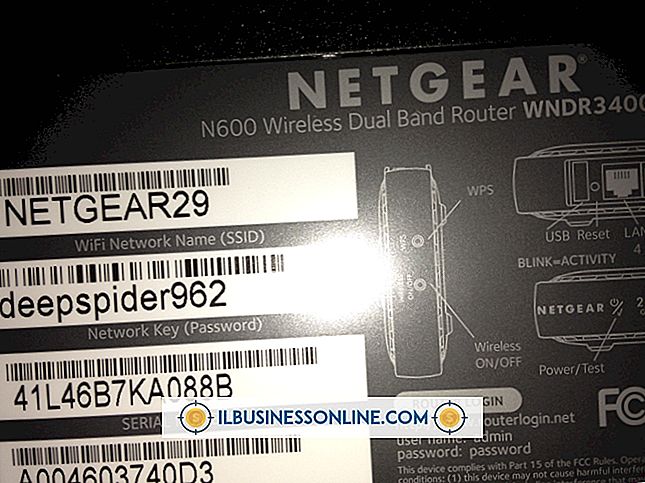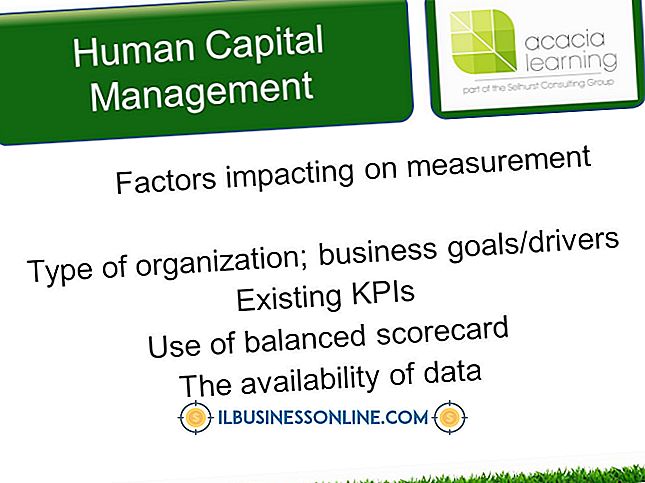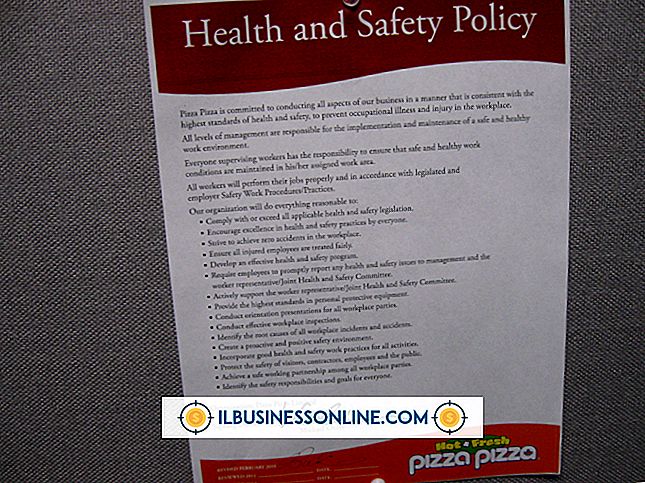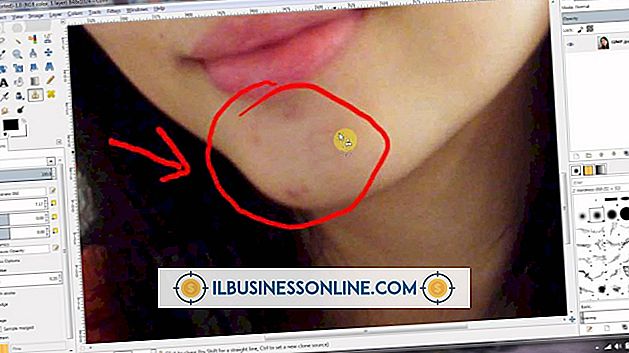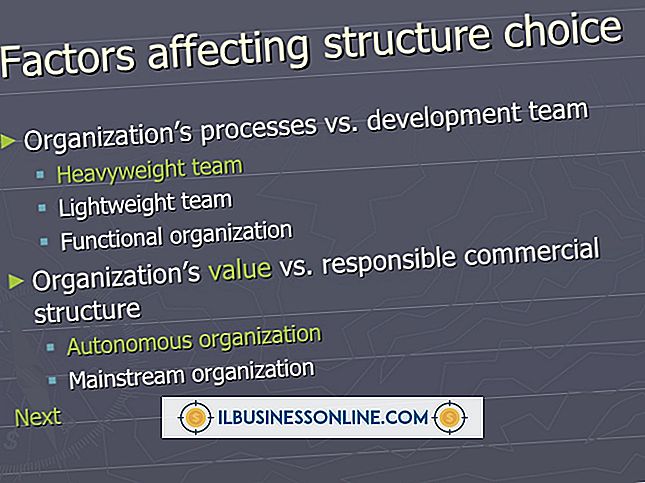Sådan tager du email fra iCloud

Som din virksomhed skifter, kan du vælge at forene beskeder via e-mail under brandkonti eller lukke gamle konti, der er bundet til tjenester, ikke længere tilbydes. Du kan slette en gammel iCloud-e-mail-konto fra individuelle enheder, herunder telefoner, tablets og computere i din virksomhed. Hvis lagerplads er din største bekymring, kan du også indtaste din konto og slette mail fra iCloud-e-mail før eller efter arkivering af gamle beskeder på din computer. Når dit ønske er at fjerne din virksomhed fuldstændigt fra Apples økosystem, kan du også vælge at slette dit Apple ID og tilhørende konti.
Deaktivering af iCloud på enheder
Hvis du sletter iCloud eller deaktiverer tjenesten på en bestemt enhed, fjernes din email samt kontakter, fotos, noter, kalenderindstillinger og påmindelser, der er knyttet til kontoen. Hvis du muligvis har brug for disse oplysninger i fremtiden, skal du downloade filerne eller kopiere dine kontakter og fotos manuelt, inden du ændrer iCloud-kontoen på en iPhone, tablet eller computer. Alle genstande, der er sikkerhedskopieret til iCloud, som billeder, forbliver i skyen, indtil du sletter iCloud-kontoen permanent, og selve e-mail-adressen vil stadig fungere. Du modtager dog ikke længere meddelelser om kontoen.
Hvis du vil fjerne iCloud fra en Mac-computer, skal du klikke på Apple-logoet øverst til venstre på computerskærmen. Vælg "System præferencer" og klik derefter på iCloud knappen i den boks, der vises. Der åbnes en dialogboks med din Apple ID. Hvis du klikker på afmeld, fjerner du Apple-id'et og alle valgte apps, f.eks. ICloud-drev, -mail og -kontakter fra computeren. Hvis du vil sikkerhedskopiere data i forbindelse med id'et til din computer, før du logger ud, skal du fjerne markeringen i afkrydsningsfelterne ved siden af emnet, f.eks. Mail, før du klikker på "Gem en kopi".
På en iPhone eller iPad skal du åbne din indstillingsapp og trykke på navnet på din iCloud-konto, f.eks. [email protected]. Rul ned til bunden af skærmen og tryk på "Log ud". Enheden vil bede dig om at bekræfte dit Apple-id og din adgangskode, og beder dig derefter om at vælge de data, du vil forblive på enheden, f.eks. Fotos. Tryk på "Log ud" på de næste to skærme for at bekræfte fjernelsen af kontoen.
Deaktivering og sletning af et Apple ID
Medmindre din virksomheds e-mail blev oprettet som et alias - eller en videresendelseskonto - til din primære iCloud-e-mail-adresse, er din eneste mulighed for permanent at slette e-mail-adressen at slette dit Apple-id. Du kan også teste farvandet med sletning ved midlertidigt at deaktivere dit id. Processen kræver flere bekræftelser, inden den er færdig.
Start med at logge ind på din iCloud-konto og klikke på dit navn efterfulgt af "iCloud-indstillinger." Under Apple ID klik på linket "Administrer" for at starte Apple ID-webstedet. Indtast dit id og din adgangskode, og følg eventuelle kontrolprompter, som f.eks. Koder eller sikkerhedsspørgsmål. Klik på "Data og privatliv" efterfulgt af knappen "Administrer din data og privatliv". Flere muligheder vises derefter på skærmen, herunder deaktivering og sletning af din konto. Begge processer har de samme trin.
Når du har klikket på deaktiver eller sletter, vises et vindue, der forklarer, hvad der sker næste gang, herunder hvordan dine data håndteres af Apple, og hvad du vil miste adgang til i Apples økosystem. Nederst i dette vindue skal du vælge en grund til at slette din konto. Valg omfatter bekymringer vedrørende privatlivets fred, siger ingenting eller forklarer dine grunde i en brugerdefineret "Andet" besked. En anden skærm med oplysninger forklarer ting, du skal vide, før du sletter din konto. Denne skærm vises med en "Fortsæt" -knap nederst. Det fører til en side med vilkår og betingelser, som du skal læse, før du klikker på "Fortsæt" igen. Du skal derefter vælge, hvordan du får statusopdateringer vedrørende din konto fra de angivne kontaktkanaler, såsom en alternativ e-mail-adresse eller dit telefonnummer.
Herefter giver Apple dig en adgangskode, som du skal bruge, hvis du vælger at genaktivere din konto eller genvinde adgangen til dine data. Kopier det, og indtast det derefter på næste skærmbillede. Når du rammer "Fortsæt" på denne skærm, beder en endelig pop-up dig om at bekræfte sletningen eller deaktiveringen. Apple siger, at kombinationen af en deaktivering og en sletning kan tage op til syv dage at behandle.